Como configurar Não perturbe no seu iPhone e iPad

Muitos usuários do iPhone ficam surpresos ao descobrir que as configurações padrão para o modo Não perturbe não são tão propícias a serem imperturbadas. Continue lendo enquanto conduzimos você pelo processo de configuração e destacamos por que você gostaria de usar uma configuração em relação à outra (e como o Do Not Disturb difere do uso da chave física de mudo em dispositivos iOS).
A diferença entre não perturbe e Muting de Hardware
Existem dois mecanismos para silenciar o seu dispositivo iOS, e isso ajuda a entender a diferença entre os dois, bem como por que você gostaria de usar um sobre o outro. Primeiro, vamos olhar para o interruptor de mudo físico no iPhone e iPad conhecido formalmente como o "switch lateral" (não é formalmente chamado de mudo porque você pode mudar o interruptor no iPad para funcionar como um interruptor de rotação em vez de um interruptor mudo ).
Este comutador físico permite que o usuário do dispositivo silencie parcialmente o dispositivo. Quando o interruptor é ativado (como indicado pelo pequeno indicador laranja visível quando o interruptor é alternado, bem como o sino riscado que pisca na tela do dispositivo) o iOS irá silenciar todas as chamadas recebidas, alertas, notificações, efeitos sonoros, e áudio do jogo. Ele não silencia o áudio de qualquer mídia, como músicas, podcasts ou vídeos (como filmes, programas de TV, streaming de vídeo e afins). O interruptor não silencia as vibrações nem silencia os alarmes. Para esse fim, é uma maneira útil de garantir que os alertas não soem no meio de um programa de TV que você está assistindo.
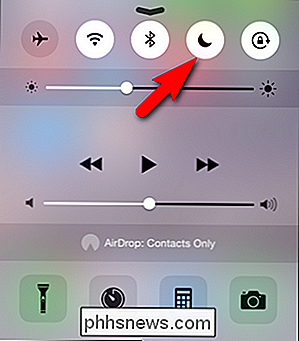
O modo Não Incomodar, introduzido no iOS 6, é uma solução baseada em software que também silencia telefonemas, alertas e notificações. O modo é acessado na iteração atual do iOS por meio do centro de controle (deslize para cima a partir da estação de aplicativos na parte inferior da tela para acessá-lo e clique no ícone da lua, como visto acima, no centro de controle). A diferença entre os dois métodos é que não só o Não Perturbe os silencia, mas também evita que o telefone se ilumine (não há risco de o seu telefone explodir os olhos à noite e acordá-lo), mas também tem um controle mais granular configuração. Enquanto o mudo de hardware silencia todas as chamadas, por exemplo, a função Não perturbe permitirá chamadas telefônicas de contatos especificados por você. Assim como com o comutador físico mudo, o modo Não Perturbe não silencia os alarmes
Configurando Não Perturbe
As configurações para o modo Não Perturbe estão localizadas no menu Configurações do seu dispositivo iOS em, apropriadamente, “Não perturbe”.
A configuração padrão do iOS 8 é mostrada na seguinte captura de tela:
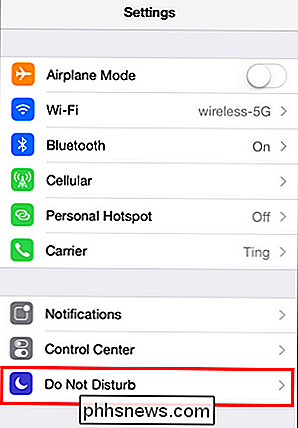
Vamos dividir cada opção de configuração e destacar por que você pode ativá-la ou desativá-la com base na sua opção Não perturbe. necessidades

A primeira opção "Manual" é um pouco confusa à primeira vista. É uma chave liga-desliga manual para a função Não perturbe, e não para uma troca de configurações real. Ele funciona exatamente da mesma maneira, embora com menos facilidade, do que a opção Não perturbe encontrada no Centro de controle do iOS que destacamos na seção anterior deste artigo. Não altera nada sobre o modo manual, apenas ativa e desativa o Não Perturbe.
A segunda opção, “Programado”, permite que você defina um bloco de tempo em que Não Perturbe será ativado automaticamente. Você só pode definir um bloco de tempo contínuo (por exemplo, das 8h às 8h), infelizmente, pois as configurações não permitem vários bloqueios ao longo do dia (por exemplo, enquanto você dorme a cada noite, além de um horário de silêncio)
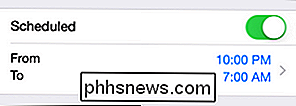
Se você selecionar “Permitir chamadas de”, poderá fazer ajustes em como o modo Não perturbe lida com as chamadas telefônicas recebidas. Por padrão, apenas as pessoas na sua lista de contatos "Favoritos" (que fica vazia até que você preencha-a marcando entradas de contato como "Favoritos") desativará a campainha enquanto o telefone estiver em Não perturbe. Você pode alterar a configuração para todos, ninguém, ou pode especificar um grupo da sua lista de contatos como a lista de chamadores permitidos.
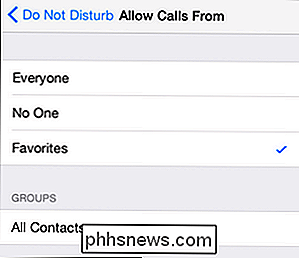
A opção de configuração final é aquela que deixa a maioria das pessoas pensando se o Não perturbe está quebrado ou não. Por padrão, o modo Não perturbe fica ativo somente se o dispositivo estiver bloqueado. A suposição é de que, se o seu dispositivo estiver desbloqueado e você o estiver usando, não se importará de ser incomodado. No entanto, se você ativar Não perturbe para silenciar seu telefone durante uma reunião e, em seguida, abri-lo para verificar algo, qualquer alerta recebido enquanto o telefone estiver desbloqueado será emitido em toda a sua glória. A maioria das pessoas achará útil alternar a configuração para “Sempre”, como visto na captura de tela acima, para que Não incomodar o telefone, independentemente de você ter a tela aberta para dar uma olhada em uma mensagem de texto.
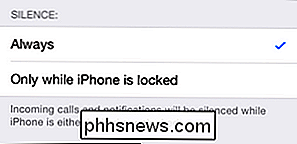
Uma melhor compreensão de como o mudo e o modo Não perturbe no seu telefone funcionam, você nunca mais será perturbado em sua reunião, na maratona da Netflix ou no sono novamente. Tem uma pergunta urgente sobre o iPhone? Envie-nos um e-mail para e faremos o possível para atendê-lo.

Como ver o que está consumindo o armazenamento de seu dispositivo Android
É Muito fácil encher seu telefone ou tablet Android com dados e se encontrar sem espaço para instalar novos aplicativos ou fazer o download de novos meios de comunicação. Hoje estamos dando uma olhada em como avaliar rapidamente o que está ocupando todo o seu espaço em disco. Prezado usuário, Toda vez que eu instalo um aplicativo Android, essa pequena notificação aparece na parte inferior da tela e me diz quanto espaço livre eu deixei.

Como desabilitar a digitação do tipo Swype do Android
Ok, digitadores rápidos, você sabe como isso funciona: você está digitando uma mensagem de texto super importante a uma velocidade vertiginosa, quando todos de repente, o teclado detecta sua rapidez de toque como um furto. Doh! Agora, em vez de dizer "Sim, eu adoraria ir ao cinema neste fim de semana!



